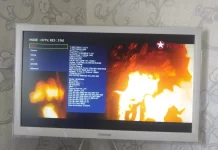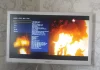En av de mest bekväma funktionerna som smartphones har idag är möjligheten att direktströmma bilder till andra enheter, inklusive LG TV-apparater. Du kan titta på foton eller videor från din iPhone på den stora skärmen. Det finns flera sätt att sända till en LG TV, alla baserade på principerna för att överföra data till TV:n med hjälp av kapaciteten hos ett IP-nätverk eller kabel över HDMI, så här kan du göra det.
Dela iPhone-skärmar och sätt att ansluta LG TV-apparater
Det finns flera sätt att dela innehåll mellan din iPhone och LG TV, som vart och ett har fördelar. De viktigaste sätten är att använda AirPlay, en inbyggd funktion på Apple-enheter och tredjepartsappar som gör det enkelt att spegla din skärm eller dela innehåll.
- AirPlay – streaming: detta är det enklaste och snabbaste sättet att överföra din smartphones skärm till din TV med hjälp av enhetens inbyggda funktioner, och det kräver inte att du installerar några ytterligare program. Nackdelen är att inte alla TV-apparater stöder AirPlay. Se till att din iPhone och LG TV är anslutna till samma Wi-Fi-nätverk. Moderna LG TV-apparater (särskilt de som släpptes efter 2019) stöder vanligtvis AirPlay. Ansluter via AirPlay:
- På en iPhone sveper du nedåt från det övre högra hörnet för att gå till Kontrollcenter.
- Tryck på ”Skärmspegling” och välj din LG TV från listan över tillgängliga enheter.
- Om du blir ombedd anger du AirPlay-koden som visas på din LG TV.
- Använda LG TV Plus: Appen är ett annat alternativ för att skicka bilder till skärmen. Använd den om du har en LG TV släppt före 2019 som kör WebOS och inte har AirPlay-funktionalitet.
- Installera LG TV Plus-appen på din iPhone, som finns tillgänglig i App Store.
- Öppna LG TV Plus-appen och anslut den till din LG TV (följ instruktionerna på skärmen för att para ihop din iPhone med TV:n).
- När du är ansluten använder du appen för att styra TV:n och dela innehåll med din iPhone.
- Tredjepartsappar: Appar som Mirror for LG TV , ApowerMirror eller LetsView tillhandahåller skärmspeglingsmöjligheter.иDessa appar kräver vanligtvis att din iPhone och LG TV är anslutna till samma nätverk. Följ instruktionerna för den valda appen för att upprätta en anslutning och börja spegla. Grovt sett använder dessa appar liknande AirPLay-protokoll.
- Använda en HDMI-adapter: Den här metoden fungerar med vilken LG TV som helst, oavsett om den kör Web OS eller den äldre NetCast-plattformen. HDMI-adapter för iPhone (som Apples digitala AV-adapter Lightning) och en HDMI-kabel.
- Anslut HDMI-adaptern till din iPhone.
- Använd HDMI-kabeln för att ansluta adaptern till din LG TV.
- Välj lämplig HDMI-ingång på LG TV:n. Displayen på din iPhone kommer nu att visas på TV-skärmen.
. Allt du behöver göra är att ansluta din iPhone och TV till samma Wi-Fi-nätverk och se till att din TV stöder AirPlay-protokollet.
Hur man använder AirPlay för att dela iPhone på en LG TV
AirPlay är en proprietär trådlös kommunikationsprotokollstack utvecklad av Apple Inc. Den tillåter användare att överföra ljud, video, enhetsskärmar och foton och tillhörande metadata mellan enheter. Inledningsvis introducerades 2004 som AirTunes för ljudströmning, tekniken utökades till att inkludera video och foton och bytte namn till AirPlay.
Huvudfunktioner och egenskaper hos AirPlay: Kompatibilitet med flera enheter: AirPlay är kompatibelt med ett brett utbud av Apple-enheter, inklusive iPhone, iPad, iPod Touch, Mac och Apple TV. Det stöds också av högtalare från tredje part, smarta TV-apparater (t.ex. LG , Samsung, Sony och Vizio) och andra enheter.
Just nu stöder LG TV-modeller efter 2019 AirPlay 2-funktionen, som du kan använda för att spegla din smartphoneskärm direkt på din telefon.
- Anslut din TV, iPhone eller Apple TV till samma Wi-Fi-nätverk innan du fortsätter.
- sedan uppåt från skärmens nederkant om du har en iPhone 8 eller tidigare eller svep ner från det övre högra hörnet om du har en iPhone 10 eller senare .
- Tryck på AirPlay-ikonen .
- Därefter måste du välja din LG Smart TV från listan över tillgängliga enheter. Bredvid varje enhet ser du TV- eller högtalarskärmsikoner så att du vet vilken typ av innehåll du kan streama.
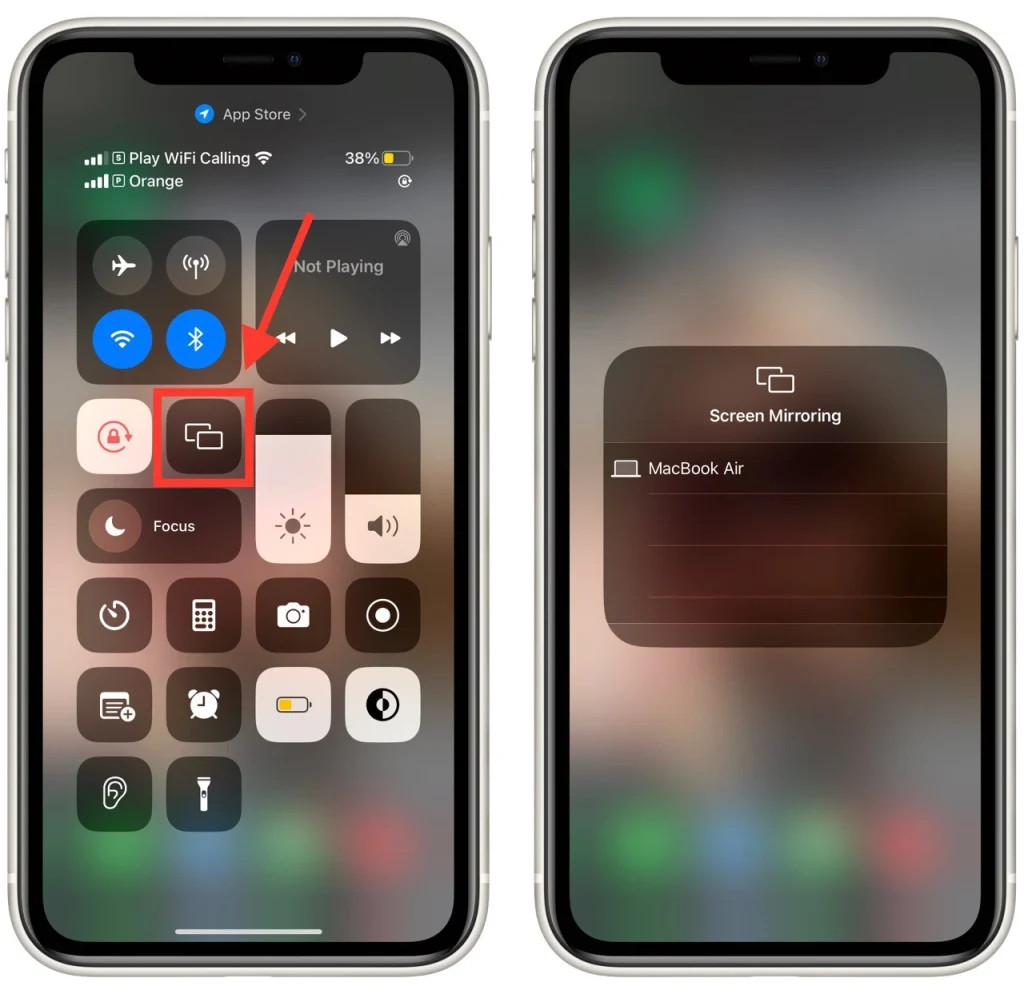
När du använder den här funktionen kommer TV:n automatiskt att använda din smartphones bildförhållande och orientering. Om du har bildproblem kan du behöva ändra bildförhållandet för din enhet i zoominställningarna eller i TV:ns bildförhållande.
Hur man stoppar AirPlay Mirroring på iPhone
Följ dessa steg för att stoppa AirPlay-spegling på din iPhone:
- Svep nedåt från det övre högra hörnet av din iPhone-skärm för att komma åt kontrollcentret . Alternativt kan du svepa uppåt från botten av skärmen om du har en äldre iPhone med en hemknapp för att komma åt kontrollcentret.
- Leta efter ikonen för skärmspegling i kontrollcentret och tryck på den.
- I listan letar du upp och trycker på knappen ”Stoppa spegling” . Detta kommer att stänga av AirPlay-speglingen.
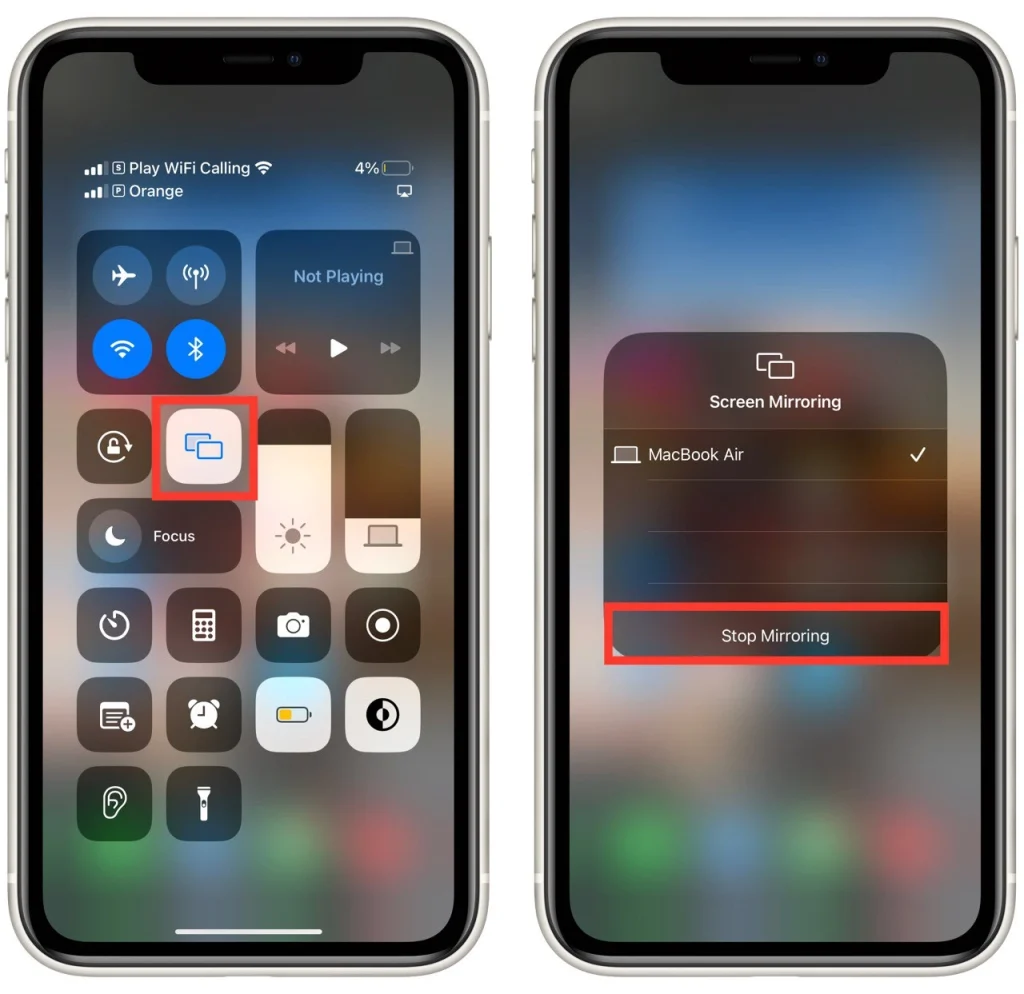
Genom att följa dessa steg kan du enkelt stoppa AirPlay-spegling på din iPhone och återta kontrollen över din skärm. Du kan också helt enkelt koppla bort din iPhone från Wi-Fi eller stänga av din LG TV för att sluta streama iPhone-skärmen.
Är det möjligt att spegla iPhone-skärmen på TV:n med Chromecast
Du kan också använda Chromecast-teknik för detta ändamål. Google utvecklade det, och det kommer också att fungera bra för att streama din iPhone-skärm på LG Smart TV. Den här funktionen låter dig strömma ljud eller video från tusentals appar som stöds som Netflix, Hulu, etc.
När du har anslutit din Chromecast-dongel till din TV laddar du ned appen Google Home Companion för att ansluta din enhet till ditt trådlösa hemnätverk. När du har installerat appen visas den installerade Chromecast-ikonen i de appar som stöds. Därefter behöver du bara välja den enhet du vill visa din skärm.
Dessutom kan du i App Store hitta många andra applikationer som stöder Chromecast-teknik. Skriv bara ”Chromecast” i sökrutan så hittar du många appar som också speglar din iPhone på den matchande enheten.
Hur speglar jag min iPhone till min LG TV utan Apple TV?
Dela iPhone-skärmar och sätt att ansluta LG TV-apparater. Ett annat alternativ är att använda appar från tredje part som styr din telefon och låter dig sätta den i WiFi Direct-läge; detta är möjligheten att upprätta en direkt anslutning mellan din telefon och TV utan ett WiFi-nätverk; till exempel kan AirBeamTV-appen göra detta. Anslutningsalgoritmen liknar nästan AirPlay. Du slår på skärmspegling på TV:n, hos LG är det Miracast eller AllShare Cast-teknik och sedan motsvarande program eller alternativ på smartphonen. Men den senaste tiden har den här funktionen blivit allt mindre efterfrågad; det finns molntjänster som synkroniserar foton och videor från din telefon och gör dem tillgängliga från vilken enhet som helst.
Att överföra videor och bilder via HDMI är ett enkelt och relativt effektivt alternativ för att strömma innehåll, och det är det enda sättet att överföra innehåll till en äldre TV som inte har stöd för en internetanslutning. Visst, den här metoden är mindre bekväm och kräver ytterligare adaptrar, men ja, det fungerar och det fungerar bra.
Vad du bör tänka på när du delar skärm till LG TV
När du delar skärm med en LG TV finns det några viktiga saker att tänka på för en smidig och framgångsrik upplevelse:
Wi-Fi-nätverk
Anslut både din iPhone och LG TV till samma Wi-Fi-nätverk. Skärmdelning förlitar sig på en stabil och pålitlig nätverksanslutning för sömlös spegling.
Format som stöds
Tänk på vilka video- och ljudformat som stöds på din LG TV när du delar skärm. Se till att innehållet du vill dela från din iPhone är i ett format som är kompatibelt med din LG TV för att undvika uppspelningsproblem.
Sekretess och säkerhet
Var försiktig när du delar känsligt eller privat innehåll på skärmen. Se till att du delar din skärm på ett säkert nätverk och med betrodda personer, eftersom det speglade innehållet kommer att vara synligt för alla i närheten av LG TV:n.
Bandbredd och nätverkshastighet
Högre upplöst innehåll eller snabba åtgärder på din iPhone kan kräva en robust nätverksanslutning för att upprätthålla en smidig, fördröjningsfri skärmdelningsupplevelse. Om du stöter på problem med buffring eller stamning, överväg att optimera din nätverksbandbredd eller minska upplösningen på innehållet.
Skärmorientering och bildförhållande
Beroende på din iPhones skärms orientering och bildförhållande kan du uppleva svarta fält eller skalningsproblem när du speglar till en LG TV. Se till att inställningarna för bildförhållande på din LG TV är korrekt justerade för att matcha din iPhone-skärm.
Ljudutgång
Kontrollera att ljudutgången är korrekt dirigerad till LG TV:n under skärmdelning. Ibland kan ljudet fortfarande spelas upp genom din iPhones högtalare, vilket kräver att du manuellt ändrar ljudutgångsinställningarna på din iPhone eller LG TV.
Genom att ha dessa faktorer i åtanke kan du säkerställa en smidigare och roligare skärmdelningsupplevelse från din iPhone till en LG TV.
Felsök skärmspeglingsproblem på iPhone
Om du har problem med skärmspegling på din iPhone, här är några felsökningssteg för att hjälpa dig att lösa vanliga problem:
- Uppdatera programvara : Se till att din iPhone och LG TV har installerat de senaste programuppdateringarna. Föråldrad programvara kan ibland orsaka kompatibilitetsproblem. På din iPhone, gå till ”Inställningar”> ”Allmänt”> ”Programuppdatering” för att söka efter och installera tillgängliga uppdateringar. På din LG TV, se användarhandboken eller inställningsmenyn för att hitta alternativet för programuppdateringar.
- Starta om enheter : Starta om både din iPhone och LG TV. Detta kan ofta lösa tillfälliga problem eller anslutningsproblem. Stäng av båda enheterna, vänta i några sekunder och slå sedan på dem igen.
- Kontrollera Wi-Fi-anslutning : Se till att både din iPhone och LG TV är anslutna till samma Wi-Fi-nätverk. Kontrollera att ditt Wi-Fi-nätverk är stabilt och fungerar korrekt. Försök att ansluta andra enheter till samma nätverk för att kontrollera anslutningsproblem.
- Återställa Nätverk Inställningar : På din iPhone går du till ”Inställningar” > ”Allmänt” > ”Återställ” > ”Återställ nätverksinställningar.” Detta kommer att återställa dina nätverksinställningar, inklusive Wi-Fi-lösenord. Du måste återansluta till ditt Wi-Fi-nätverk efteråt.
- Verifiera brandväggen och VPN Inställningar : Om du använder en VPN eller brandvägg på din iPhone, försök att inaktivera dem tillfälligt eftersom de kan störa skärmspeglingsprocessen.
Om inget av dessa steg löser skärmspeglingsproblemen, konsultera användarmanualerna eller supportdokumentationen för dina specifika iPhone- och LG TV-modeller, eller kontakta deras respektive kundsupport för ytterligare hjälp.